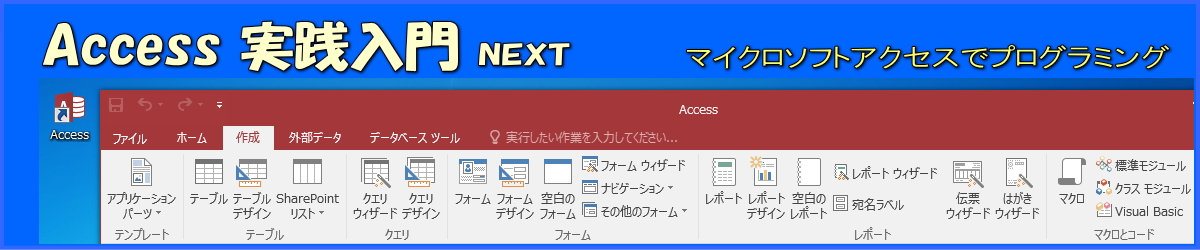このサイトは、毎日の忙しい業務をこなしながら、
Accessを使って業務管理のプログラムを作らなければならなくなってしまった、あなたに、
最速で、Accessを使ったプログラムが完成できる、実践入門サイトです。

Accessは、難しいの?
マイクロソフトアクセスを使えば、あらゆる業務用プログラムが作れることでしょう。
しかし、一般の会社で使う業務のためのデータベースを作成するのでしたら、
Accessが持っている機能の全てを理解する必要はありません。
ほんの一部の便利な機能を使うだけで、とても使いやすく、見た目も綺麗なプログラムを作れるのです。
ただ・・・
どのような機能を、どう使えばそのプログラムを作れるのか?
どこまで理解すればいいのか?
それが解らないから、本屋で買ってきた入門書を最初から読みながら、作ってみる・・・
市販されている入門書は、テーブルの細かい説明から始まり、なかなか先が見えず、
自分の作りたいプログラムが、いつになったら出来上がるのかわからなくなります。
そして、最後まで進むことがでず、途中であきらめてしまう場合がよくあります。
そんな勉強法は、忙しいビジネスマン向きではありません。
すでに完成しているプログラムの使えそうな部分を、コピペして、自分のプログラムに取り入れていく。
そうしているうちに、少しずつ、慣れてきて、使えるようになってきます。

Access実践入門nextのマニュアル
初めての方は、まず、こちらのマニュアルをご覧ください。
Accessのスタートキットを使う
あらかじめ、プログラムで必要となる、部品のようなものを集めたサンプルがあります。
「スタートキット」です。
この中の部品をコピペして、自分が作りたいプログラムを完成させていきます。
サイトでは、このスタートキットをどのように活用してプログラムを作っていくか?
その流れを説明しています。
まずは、住所録を作っています。
さらに、いろいろ追加していく予定です。
その際、10分~30分くらいの短い動画で説明をしていきます。
空いた時間に、少しず進めてみてください。
動画は高画質の設定でご覧ください
このサイトの動画は、高画質の設定でご覧ください。
画質が低いと、小さい字もありますので、内容が解りにくいです。
高画質の設定は、次の方法で出来ます。
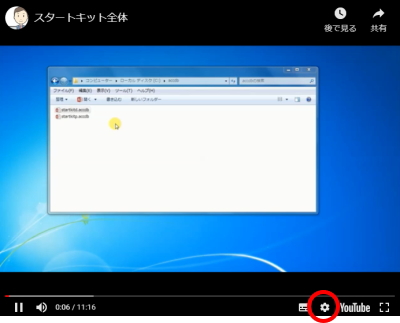
歯車の設定アイコンをクリックします
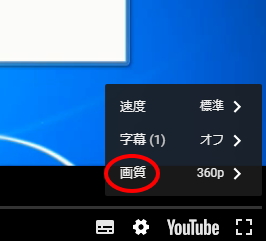
画質をクリックします
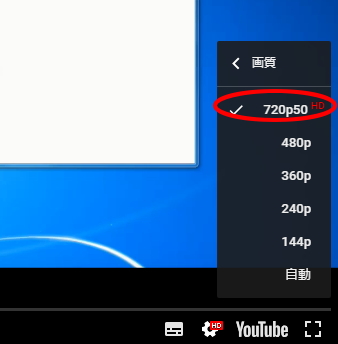
一番上の高画質を選択してください
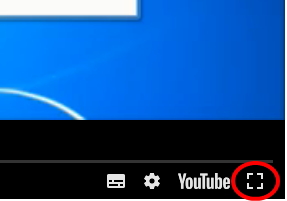
全画面で見ると、さらによく見えます
全画面から戻るときは、「Esc」キーをクリックしてください
セキュリティセンターの設定
サンプルプログラムでは、マクロのコマンドを使っていますので、
マクロのセキュリティー警告が出ます。
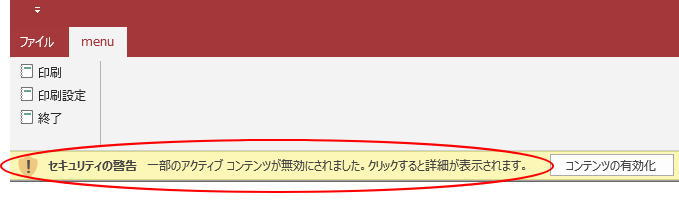
オプションのセキュリティーセンターのマクロ設定は、次のようにしてください。
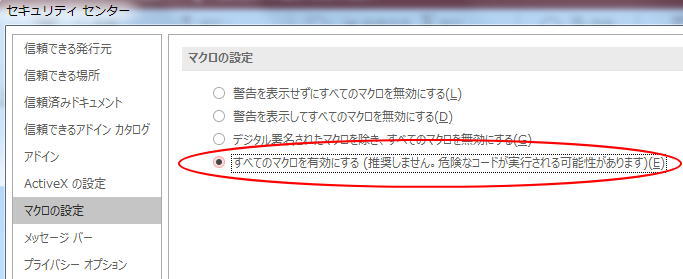
このサイトでの学習で必要なもの
マイクロソフトのAccessが必要です。
サンプルデータを見るためには、Access2007以上のバージョンでないと開けません。
関数の使い方などが載っているリファレンスマニュアルがあると便利です。
最近のものはないのですが、中古でいいので・・・
免責事項
このサイトを利用して、覚えた知識、プログラミングによって、生じたいかなる損害、損失も保証いたしません。
その点、ご了承くださいませ。
また、プログラムにはバグはつきものです・・・
発見された方はご連絡下さい。
修正するように、努力いたします。
以上、よろしくお願いいたします。